
Tartalomjegyzék:
- Szerző John Day [email protected].
- Public 2024-01-30 09:39.
- Utoljára módosítva 2025-01-23 14:47.

Ha hozzám hasonlóan olyan helyzetben találja magát, hogy újra kell fordítania a CP/M bios -t (2.2) az MBC2 -hez - akkor ezt így kell tennie.
Esetemben el akartam távolítani a „WARM BOOT” üzenetet minden alkalommal, amikor egy program létezett, vagy amikor egy ctrl-c billentyűt csinált. Ezenkívül néhány további hívást is hozzáadok, hogy felvillanjon a felhasználói LED bizonyos eseményeken, például ha a PRN -eszköz elérhető. Alkalmazás hibakeresése CP/M stb.
Kellékek
Windows gép a fordító futtatásához. KVM -en futó Windows XP virtuális gépet használtam, mert nagyon kicsi, és soha nem fog internetezni. De Windows 10 alatt tökéletesen működik.
A TASM 3.2 z80 fordító, keress rá a google -ban, a következő címen kell elérned:
Az SD zip fájl másolata a z80-mbc2 kezdőlapjáról, írásakor ez volt a
1. lépés: A gép előkészítése - A szükséges szoftver hozzáadása
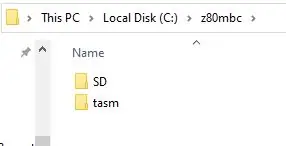
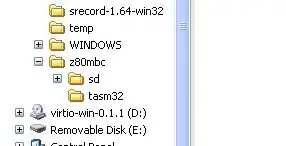
Miután elindította a Windows gépet, másolja vagy töltse le a fenti „szüksége lesz” szakaszban említett fájlokat.
Hozzon létre egy működő könyvtárat a gépén, azt javaslom (a sok gépelés és elgépelés elkerülése érdekében), hogy hozzon létre egy könyvtárat a C meghajtón, például c: / z80mbc. Erősen javaslom, hogy kerülje a szóközöket a nevekben és a hosszú könyvtárútvonalakban. Ne komplikáld túl.
Hozzon létre egy mappát ebben a könyvtárban a TASM fájlok betöltéséhez, c: / z80mbc / tasm
Hozzon létre egy mappát az SD -kártya képéhez, c: / z80mbc / SD
Kattintson a jobb gombbal az egyes fájlokra, és bontsa ki a tartalmat a fent létrehozott könyvtárakba. Győződjön meg róla, hogy a tasm.zip fájlt kibontja a c: / z80mbc / tasm fájlba, az SD Card zip fájlt pedig a c: / z80mbc / SD fájlba.
2. lépés: A környezet beállítása
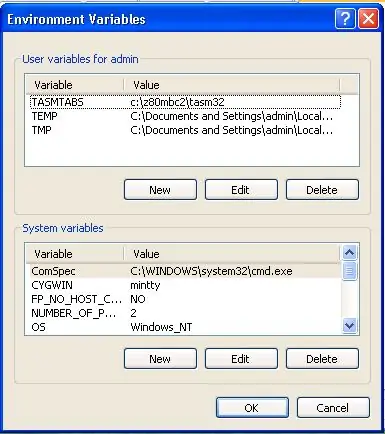
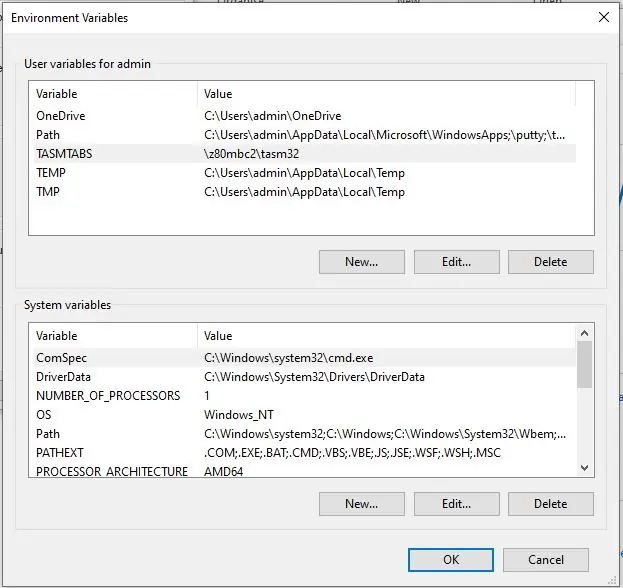
A Windows verziójától függően tegye a következőket
Windows 10
Nyissa meg a tulajdonságok menüt a jobb oldali egérgombbal a „Ez a számítógép” elemre kattintva egy felfedező ablakban.
Kattintson a „Speciális rendszerbeállítások” gombra, ez megnyit egy „Rendszer tulajdonságai” elnevezésű ablakot (Más módon is elérheti a rendszer tulajdonságait, de nem nagyon használom az ablakokat, így ez az én módom!)
Kattintson a „Környezeti változók” elemre
Windows XP
Kattintson a Start gombra, kattintson a jobb gombbal a „Sajátgép” elemre, majd kattintson a tulajdonságokra a „rendszertulajdonságok” megjelenítéséhez (A rendszer tulajdonságait más módon is elérheti, de nem nagyon használom a Windows -t, így ez az én módom!)
Kattintson a Speciális fülre
Kattintson a „Környezeti változók” elemre
Amikor megjelenik a Környezeti változók ablak a képernyőn, két dolgot kell tennie;
Új változó hozzáadása
Az ablakok felső részén, a "felhasználói változók …" alatt
Kattintson az Új gombra
a név típushoz a TASMTABS -ban
a c típusnál: / z80mbc / tasm
Módosítsa a PATH változót
Az ablak alsó részén, a "Rendszerváltozók" alatt
válassza ki (jelölje ki) Útvonal, majd kattintson a Szerkesztés gombra
A meglévő tartalom végén adja hozzá: c: / z80mbc / tasm
(Ne felejtsük el a pontosvesszőt az elején!)
Most újra kell indítania a számítógépet, hogy ezek a kiegészítések érvénybe lépjenek.
3. lépés: A TASM tesztelése
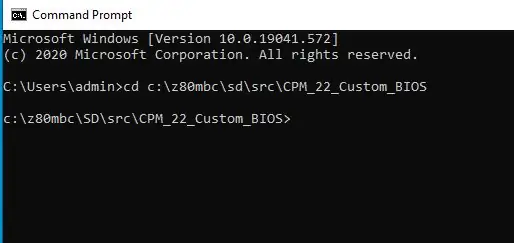
Miután újraindította a Windows gépet.
Nyisson meg egy CMD felszólítást;
Windows 10
Kattintson a Windows ikonra, írja be a cmd parancsot. Amikor alkalmazásként jelenik meg a keresőmező tetején, kattintson rá duplán, vagy kattintson a Megnyitás gombra.
Windows XP
Kattintson a Windows START ikonjára, majd a Futtatás gombra. A megjelenő mezőbe írja be a cmd parancsot, és kattintson az OK gombra.
Változtassa meg a könyvtárat a forráskód könyvtárra
Típus: cd / z80mbc / sd / src / CPM_22_Custom_BIOS
Ha létrehoz egy könyvtárat ebből a mappából, akkor a következőt kell kapnia:
C: / z80mbc / sd / src / CPM_22_Custom_BIOS> dir
A C meghajtó hangereje nem rendelkezik címkével. A kötet sorszáma D426-9C7C C címtár: / z80mbc / sd / src / CPM_22_Custom_BIOS 2020.10.19. 11:38. 2020.10.19 11:38.. 2020.10.17 13:30 5, 597 a.bin 2020.10.10.13 13:30 44, 492 BIOS CPM22 - S030818 -R040219.asm 2020.10.17 13: 30 47, 076 BIOS CPM22 - S030818 -R140319.asm 2020.10.17 13:30 44, 649 BIOS CPM22 - S030818.asm 2020.10.17 13:30 115, 962 cpm22_Z80MBC2.asm 5 Fájl (ok) 257, 776 bájt 2 Irány 5, 575, 921, 664 bájt szabad
Most már tesztelheti, hogy össze tudja -e állítani a cpm22.bin fájlt, nyilvánvalóan még nem módosította egyik kódját sem. De ez csak rajtad múlik.
Tipp: a cpm22_Z80MBC2.asm fájlnak el kell kezdenie keresni, és tartalmaznia kell egy vagy több más fájlt, általában BIOS CPM22 - S030818 -R140319.asm. Használjon tetszőleges szövegszerkesztőt, még az write.exe vagy a notepad.exe is rendben van
A BIOS fordításához írja be a következőt:
tasm -b -g3 -80 cpm22_Z80MBC2.asm cpm22.bin
Ha minden rendben, akkor ezt kell írni:
TASM Z80 összeszerelő. Verzió 3.2, 2001. szeptember. Copyright (C) 2001 Squak Valley Software tasm: pass 1 complete. tasm: 2. pass teljes. tasm: A hibák száma = 0
Ha nem sikerül, menjen vissza, és ellenőrizze a környezet útvonalát és a TASMTAB beállításokat.
Ha úgy dönt, hogy a BIOS -on is változtat, akkor ellenőrizze a cpm22_z80MBC2.asm fájlt. A tetején található néhány sor, amely az Ön által készített bináris célhoz kapcsolódik, alapértelmezés szerint így néznek ki:
;-----------------------------------------------------------------------
; Z80-MBC2; ----------------------------------------------- ------------------------- iLoadMode.equ 0; Állítsa 1 -re az iLoad módhoz (teszteléshez),; állítsa 0 -ra a 0 sáv képgenerálásához; állítsa 2-re a cpm22.bin bináris fájlgeneráláshoz; --------------------------------------- --------------------------------; Az iLoadMode módot 2 -re kell cserélni a cpm22.bin fájlhoz való használathoz, ha nem, akkor egyáltalán nem indul el.
4. lépés: A Cpm22.bin fájl cseréje
Ezen a ponton van egy működő Tasm beállítása és a CP/M 2.2 Bios forrásfájljai.
Most már szerkesztheti a forrásfájlokat, hogy megfeleljen a követelményeknek
Az utolsó lépés az, hogy a z80-mbc2 indítsa el a szoftver új verzióját. Ha elolvassa a forráskódban található megjegyzéseket, akkor tudja, hogy számos lehetőség van a kód tesztelésére, például létrehozhat egy hexa fájlt, és betöltheti és futtathatja az mbc2 menü iload opcióját. Ez a módszer azonban valószínűleg a legalkalmasabb az MBC2 új fejlesztéseinek tesztelésére. Például egy Mp/m verzió.
Az új cpm22.bin fájl teszteléséhez egyszerűvé teszem. Csak másolja át a meglévő helyett az SD -kártyára, és próbálja meg indítani onnan! Mielőtt kicseréli az eredetit - MÁSOLJON MÁSOLATOT. Időt takarít meg, ha kéznél van az eredeti.
Ennyi, boldog új BIOS!
Ajánlott:
Z80-MBC2 Az Atmega32a programozása: 6 lépés

Z80-MBC2 Az Atmega32a programozása: A z80-MBC2 használatba vétele előtt, az elkészítése után, be kell programoznia az Atmeg32 programot. Ezek az utasítások megmutatják, hogyan lehet egy olcsó arduino mini programozóként használni a kód feltöltéséhez
Z80 MBC2 - A QP/M bios és a betöltő újrafordítása: 6 lépés

Z80 MBC2 - A QP/M Bios és a Loader újrafordítása: Ha hozzám hasonlóan olyan helyzetben találja magát, hogy újra kell fordítania a QP/M bios -t az MBC2 -hez - akkor ezt így kell tennie. a meglévő verzió újrafordításának folyamatát. Rajtad áll, hogy változtatsz -e a tényleges Bios -on
Z80-mbc2 Z80 kódvaku Felhasználói LED: 3 lépés

Z80-mbc2 Z80 Code Flash User LED: Ez egy példa felhasználói LED program, amelyet Z80 assemblerben írtak a z80-mbc2 számítógéphez. Ezt a teszt- és felülvizsgálati gyakorlatot végeztem el nekem, ez az első Z80 programom több mint 35 éve. Élvezze
Az ESP32/VGA32 terminál használata Z80-MBC2 esetén: 7 lépés

Az ESP32/VGA32 terminál használata Z80-MBC2 esetén: Az ANSI terminál szoftver felépítése és telepítése ESP32/VGA32 kártyára. Ezután csatlakoztassa a Z80-MBC2 kártyához
Egyszerűen elkészíthető, valódi házi számítógép: Z80-MBC2!: 9 lépés (képekkel)

Könnyen elkészíthető, valódi házi számítógép: Z80-MBC2 !: Ha kíváncsi arra, hogyan működik a számítógép, és hogyan lép kapcsolatba a "külső dolgokkal", manapság sok olyan tábla áll rendelkezésre, amelyek játszhatók, mint az Arduino vagy a Málna és sok más. De ezeknek a tábláknak ugyanaz a "határa" … … sziasztok
